文章目录
下载并安装VirtualBox
VirtualBox下载软件并安装
下载Centos7
在阿里云镜像站(https://mirrors.aliyun.com/centos/7.9.2009/isos/x86_64/) 上下载对应的Centos7 安装包,有多个版本,这里选择CentOS-7-x86_64-Everything-2207-02.iso
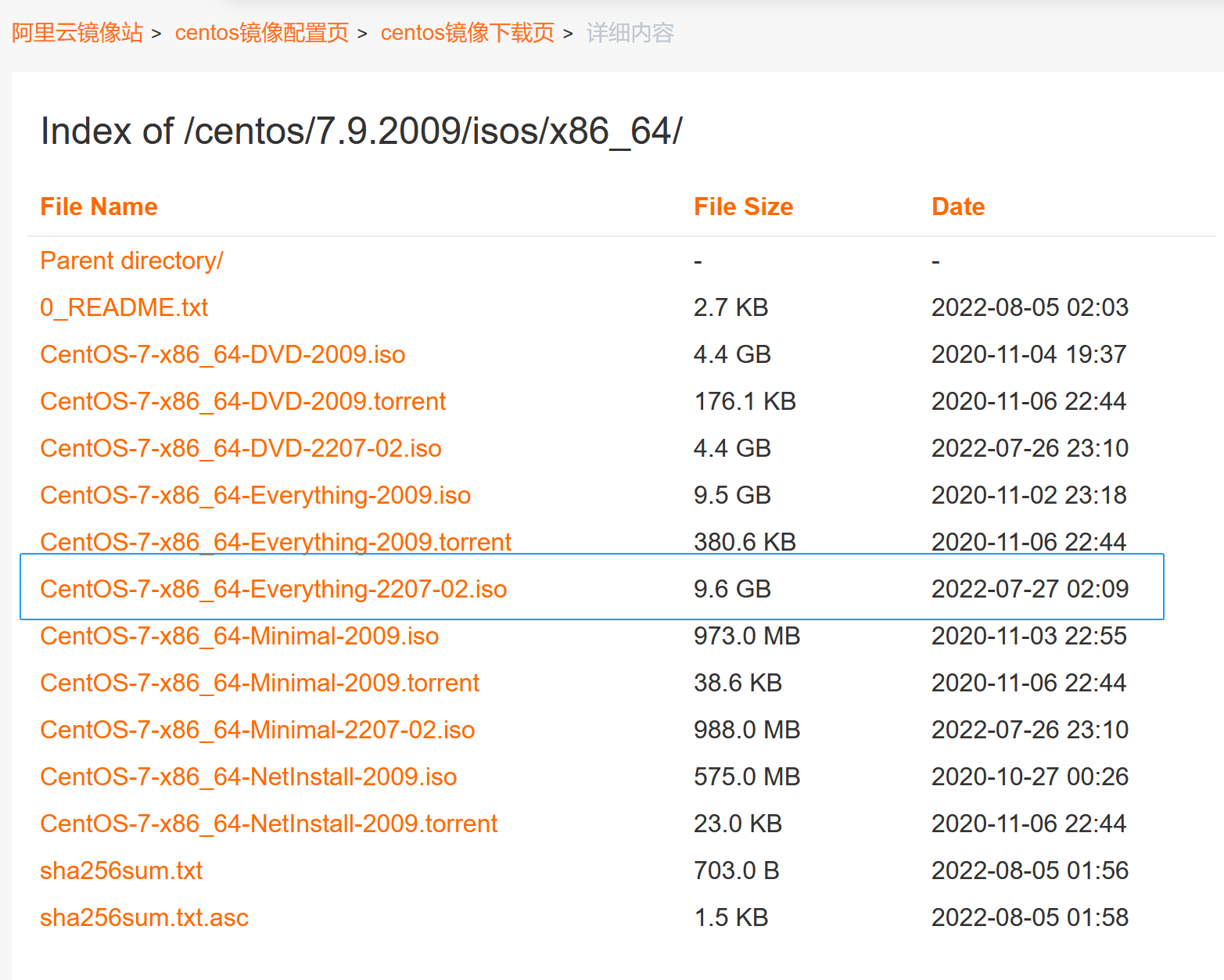
VirtualBox设置
管理->全局设定:设定虚拟机默认安装路径
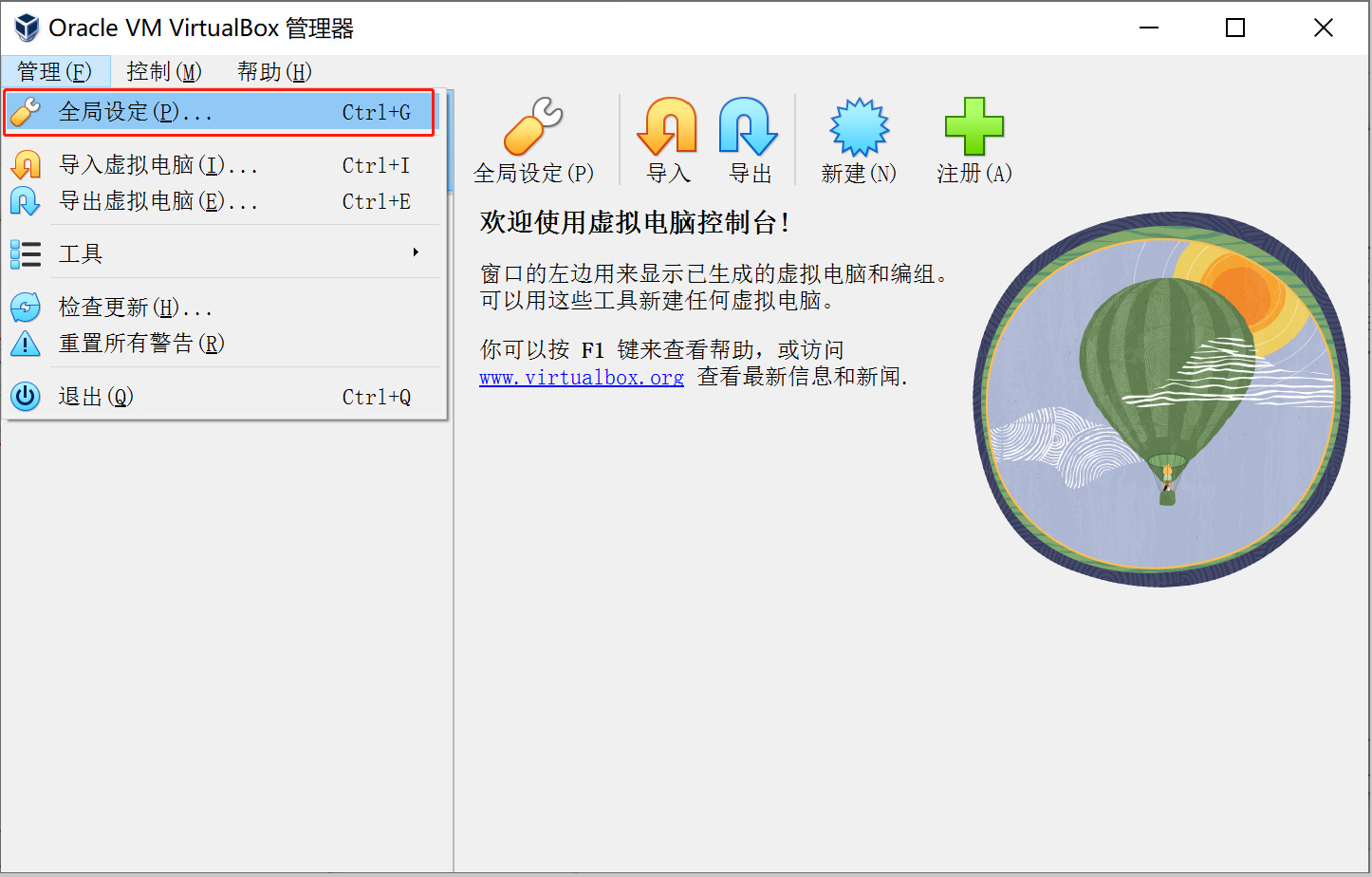
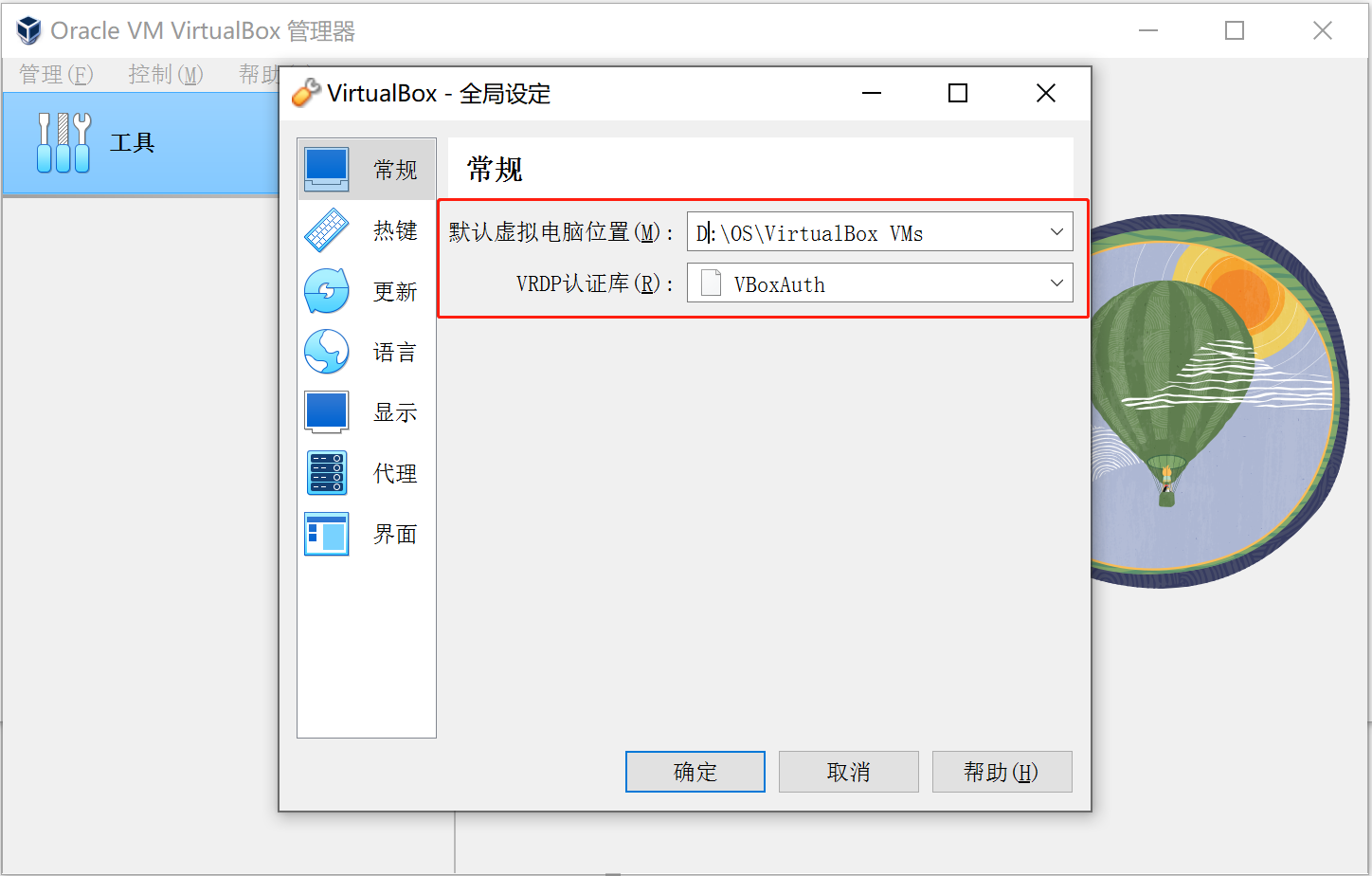
工具->网络管理器:添加NetWork网络配置
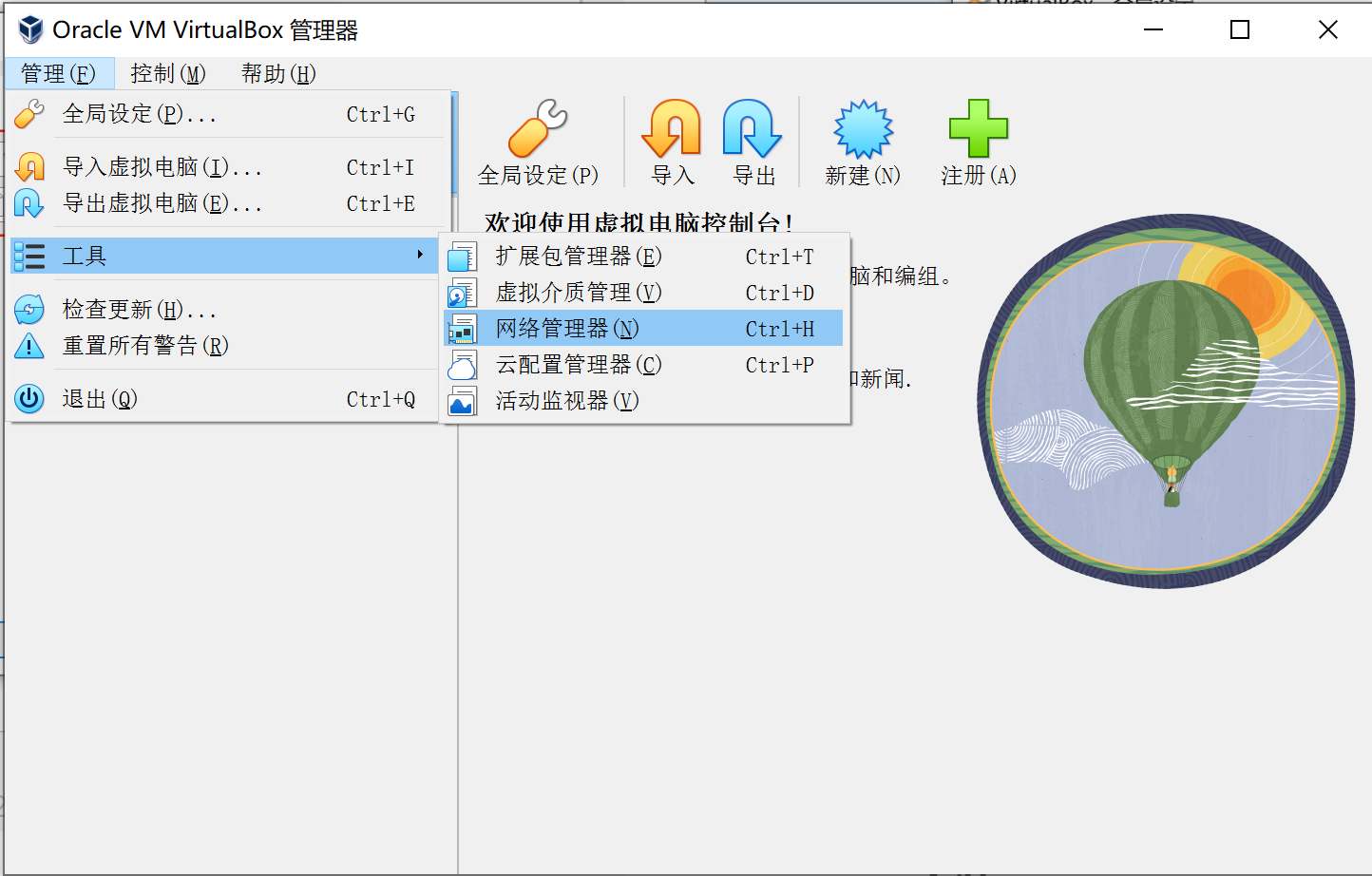
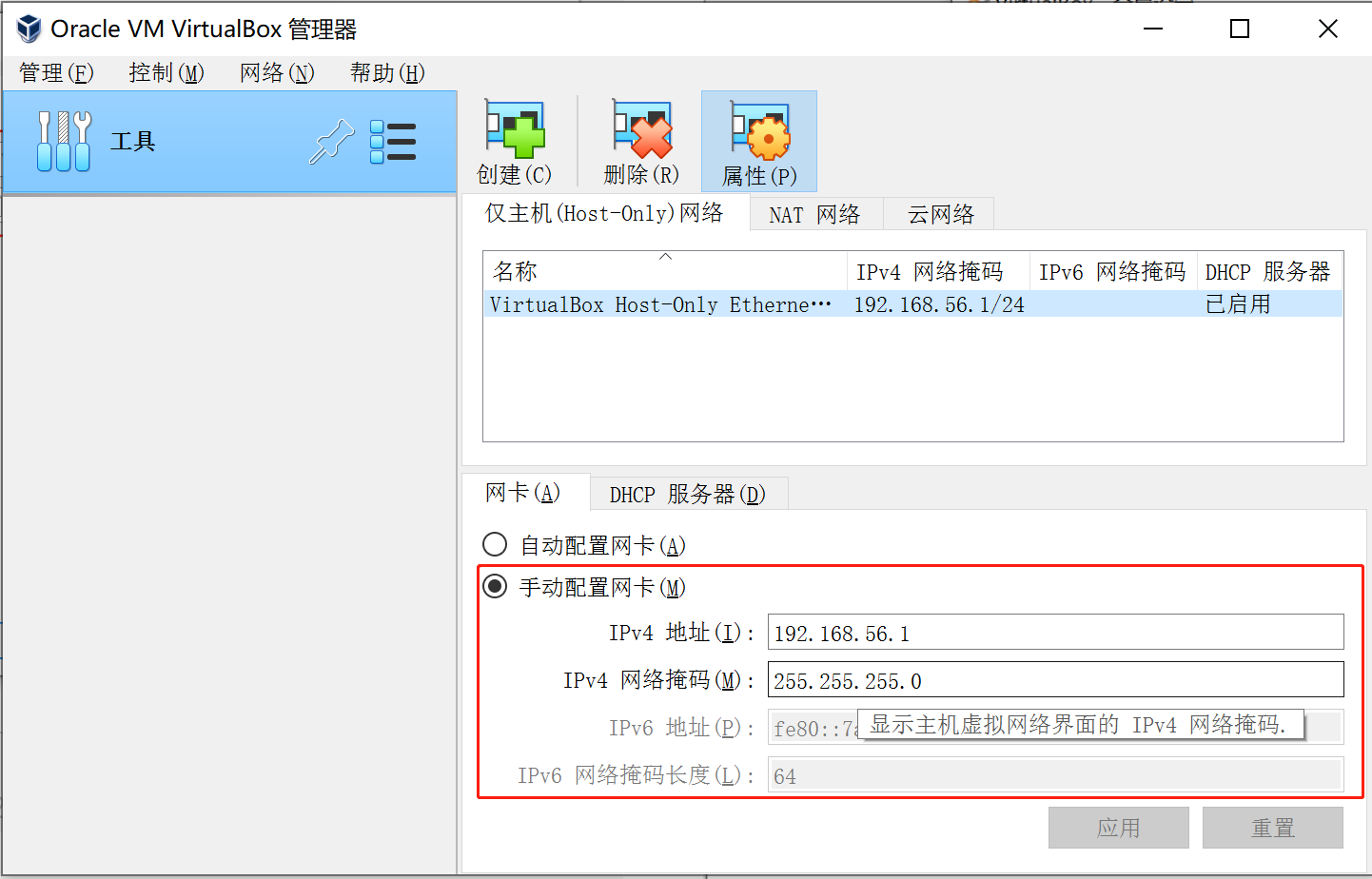
VirtualBox安装CentOS7
新建虚拟机,指定安装目录及名称,点击下一步
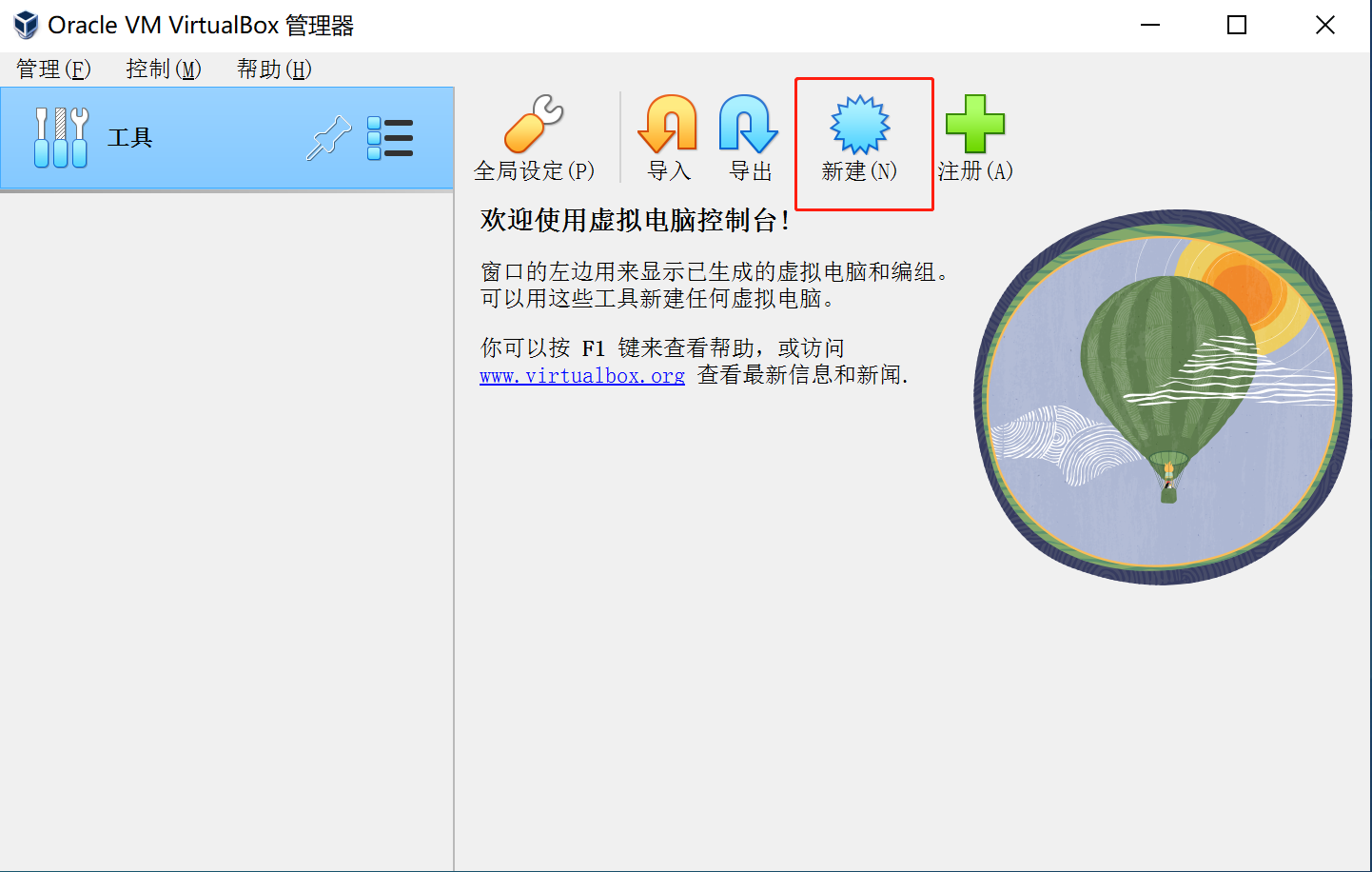

指定虚拟机内存及CPU,点击下一步
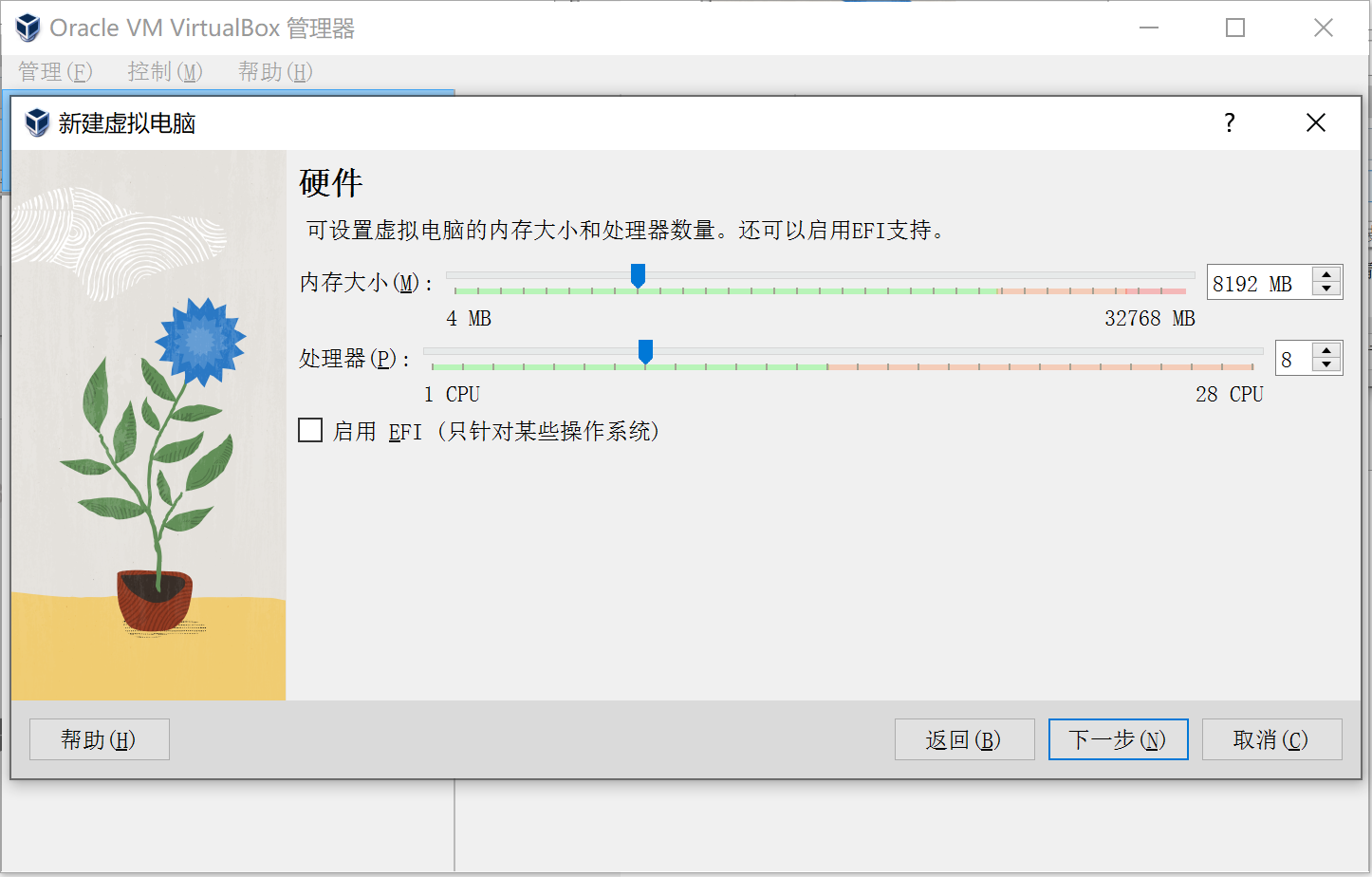
指定虚拟机磁盘大小,点击下一步
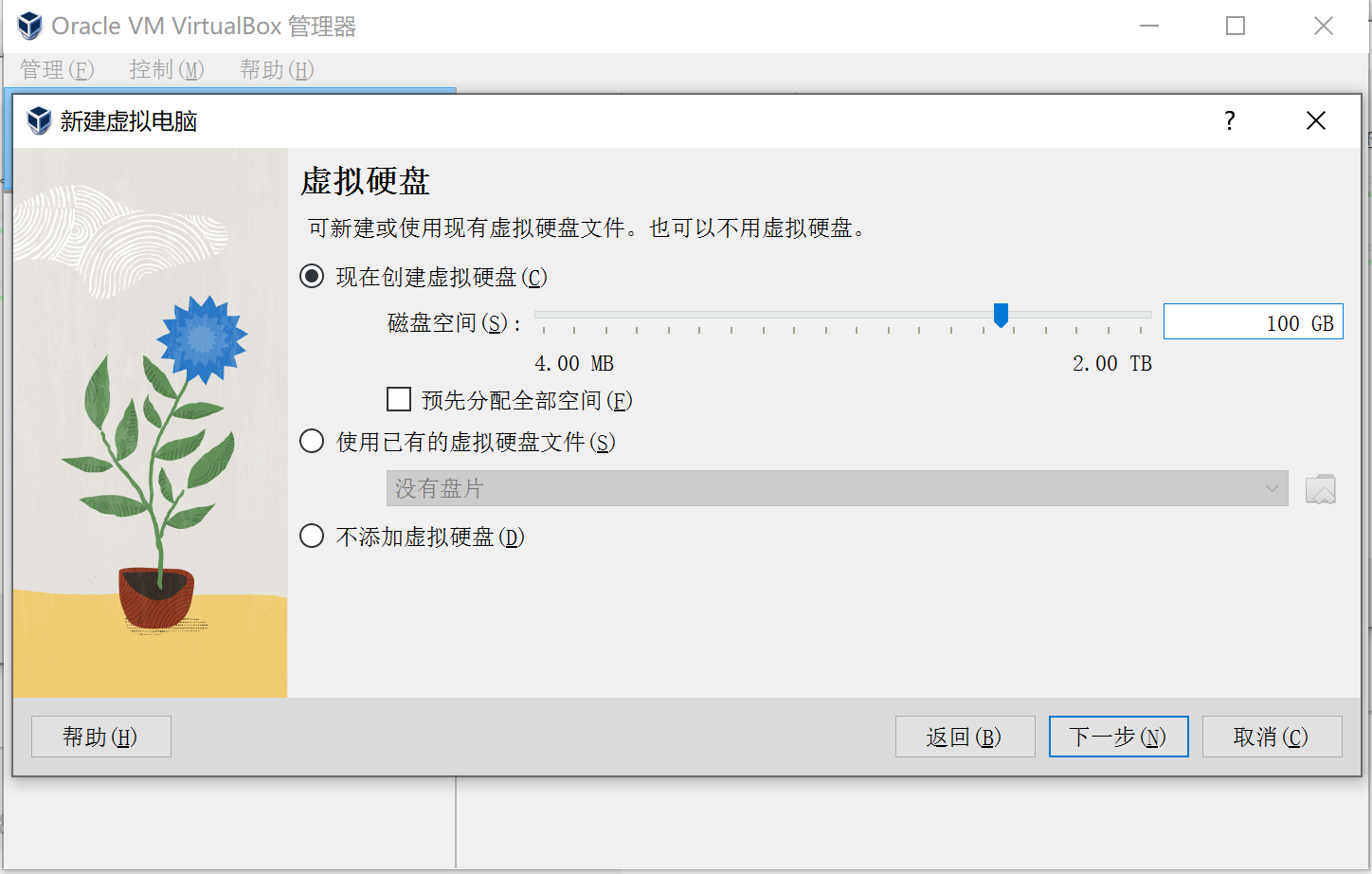
检查设定的属性信息,点击完成









 最低0.47元/天 解锁文章
最低0.47元/天 解锁文章















 6754
6754











 被折叠的 条评论
为什么被折叠?
被折叠的 条评论
为什么被折叠?








